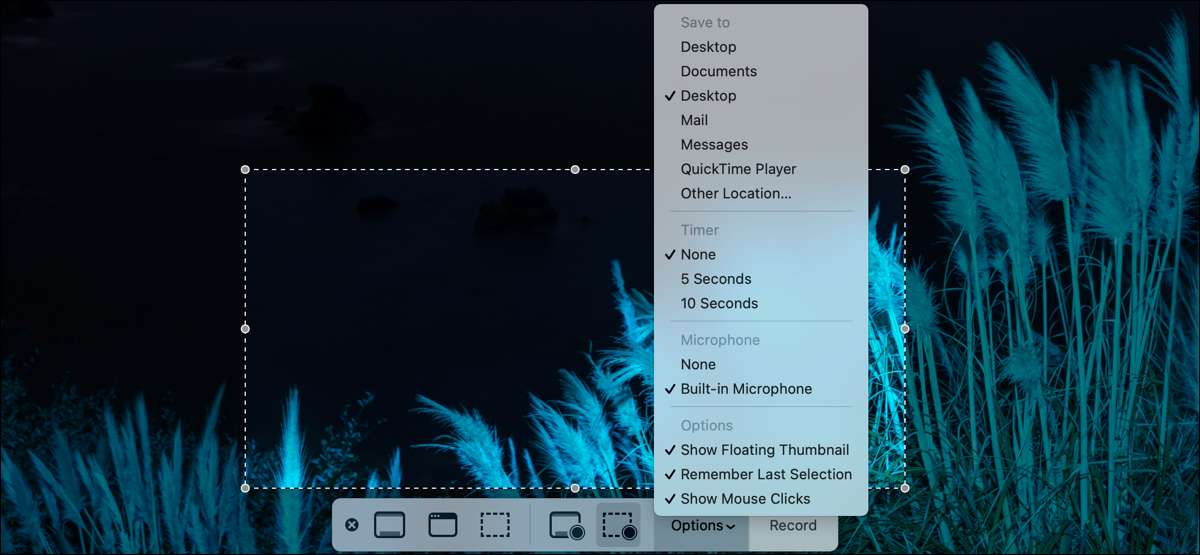
Képernyő felvétel Mac nagyban növekedett, MacOS Mojave (először 2018-ban). Semmit, csak egy beépített alkalmazás, akkor elfog hang egérkattintás, részeit a képernyőn, és így tovább. Itt van, hogy képernyő rekord a Mac.
Nyissa meg a Screenshot Utility Mac
Használhatja ugyanezt az eszközt a képernyőn rekordot, amit tehetünk, hogy képernyőkép . Nyisd ki a Screenshot app segítségével az alábbi módszerek egyikét:
- Nyomja le a Command + Shift + 5.
- Spotlight (Command + Space), keressen rá a „Screenshot”, és válassza ki az alkalmazást az eredményeket.
- Nyissa meg az Alkalmazások mappát Kereső majd Go & gt; Utilities a menüsor a képernyő tetején, és válassza a „Screenshot”.
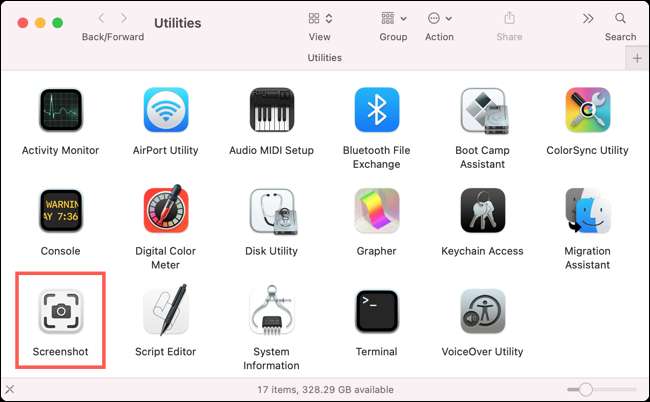
Állítsa be a képernyő felvétel beállításai
Amikor megnyitjuk Screenshot, akkor megjelenik egy eszköztár alján a képernyőn. A három lehetőség maradt a eszköztárban képernyőképekre, így akkor kezdődik a középső két felvételek.

Az egyik lehetőség az, hogy a felvétel az egész képernyőt. Kattintson a „Record Teljes képernyő” erre a célra.
A másik lehetőség kiválasztására csak egy részét. Ha csak szeretné, hogy elfog része a képernyőn, kattintson a „Record kiválasztott részét.” Ezután húzza a pontozott alakja, ahol szeretnénk, hogy menjen, és átméretezéshez húzza egy él vagy sarok.
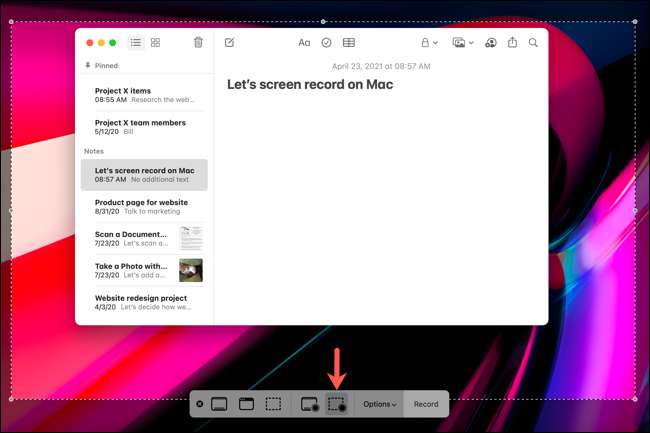
Mielőtt elkezdené a felvételt, kattintson a „Beállítások”. A lista tetején, akkor válasszon egy helyet, hogy mentse a felvételt. Ezután kerülhet néhány hasznos felvételi funkciók.
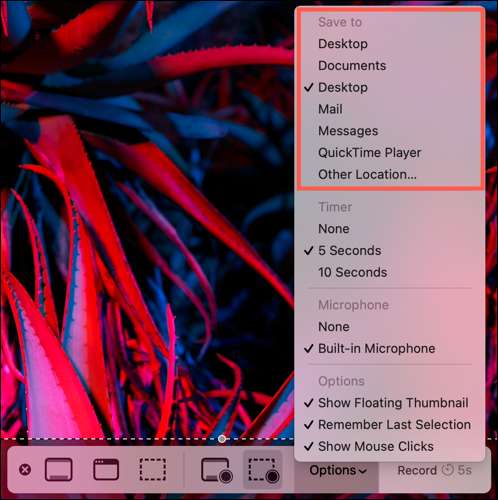
Ha szüksége van egy pár pillanatig, hogy készítsen, mi van a képernyőn a felvétel, akkor a Timer. Akkor vedd 5 vagy 10 másodperc mire eléred Record, amíg a felvétel megkezdése.
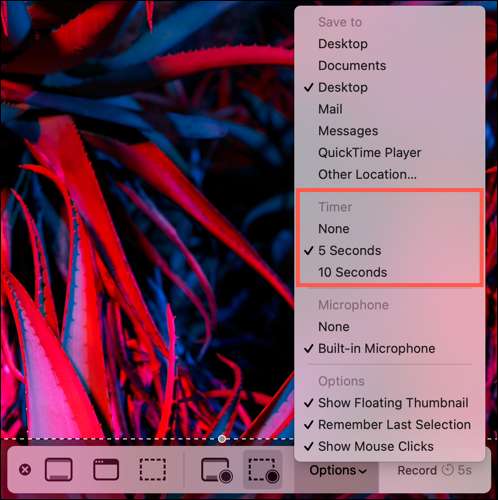
Ha azt szeretnénk, hogy tartalmazza hang a felvétel, válassza ki a „beépített mikrofon.” Ez ideális elmagyarázza, mit veszel fel.
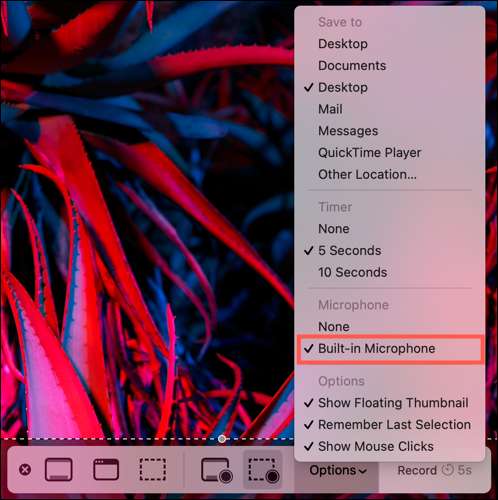
A „Show Úszó Thumbnail” lehetőség akkor hasznos, ha lesz bizonyítja, hogyan kell a képet. Mint tudod, egy miniatűr jelenik meg a sarokban a képernyőn alapértelmezés szerint.
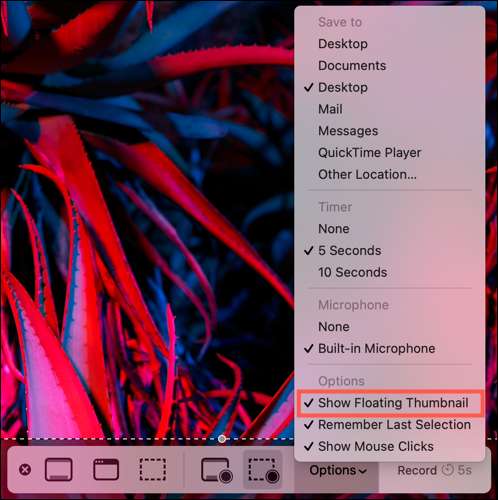
Kell mutatni a lépéseket, amelyeket te figyelembe a képernyőn? Használja a „Show egérkattintással” opciót. Ha engedélyezi ezt, minden egyes kattintás az egérrel kijelzők, mint a kör. Így, a közönség láthatja a lépések sorozata, vagy akár egyetlen hasznos kattintással.
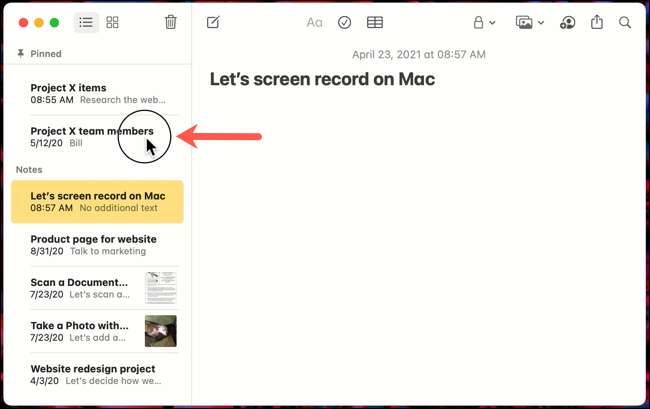
Ha meggondolja magát a felvételt a képernyőn, akkor egyszerűen zárja be a Screenshot app. Vagy kattintson az „X” a bal oldalon az eszköztár, vagy nyomja meg a Kilépés gombot.
Rögzítse a képernyőt
Miután az opciók beállítják, akkor ideje, hogy rekordot. Hit a „Record” gombra az eszköztáron Screenshot. Ha be van kapcsolva az időmérő, akkor láthatja, hogy mennyi ideje van még hátra, hogy készen áll a Record gombot.

Egy kis Stop gomb jelenik meg a menüsoron, ahogy elfog a képernyőn. Kattintson a gombra, a felvétel leállításához.

Aztán irány a hely, hogy úgy döntött, hogy mentse a felvételt a videó megtekintéséhez. Akkor majd nyissa meg a felvételt a beépített Preview programban kedvenc videoszerkesztő alkalmazás.
ÖSSZEFÜGGŐ: Hogyan kell megnyitni a keresőt egy billentyűparancsban a Mac-en







